Como criar um QR Code para página do Facebook
Por Matheus Bigogno Costa | Editado por Bruno Salutes | 10 de Março de 2021 às 10h00


O Facebook (Android | iOS | Web) atualmente conta com mais de 2 bilhões de usuários ativos, o que faz dele uma das redes sociais mais utilizadas no mundo. Por isso, muitas empresas acabam optando por criar uma página na plataforma para ajudar na divulgação de sua marca.
- Como avaliar uma página no Facebook
- Como desconectar sua atividade fora do Facebook em sites e apps de terceiros
Se você gostaria de criar um QR Code para a sua página e conseguir mais seguidores, saiba que, embora não haja uma função nativa que permita isso, é possível copiar o link dela e colá-lo no site Gerador de código QR.
- Como gerar um QR Code para o seu perfil de Instagram
- WhatsApp Business: como criar um QR Code para sua empresa
Desta maneira, não será preciso mais fazer a busca pela página, basta apenas que as pessoas apontem a câmera do celular para o QR Code para poder acessá-la. Confira abaixo o passo a passo para criar um!
Como criar um QR Code para página do Facebook
Passo 1: acesse a sua página do Facebook e role o menu superior até localizar a opção “Mais” e clique nela;
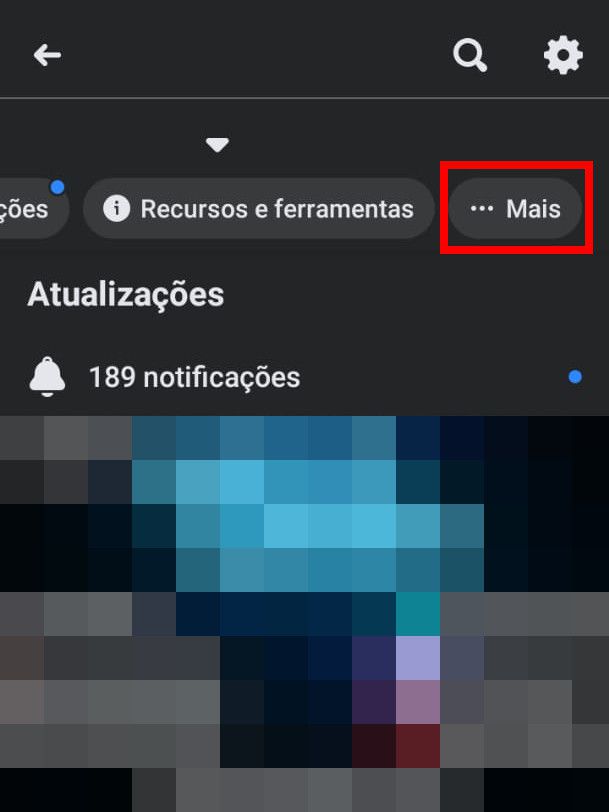
Passo 2: role a aba seguinte até o final e clique em “Copiar link da página”;
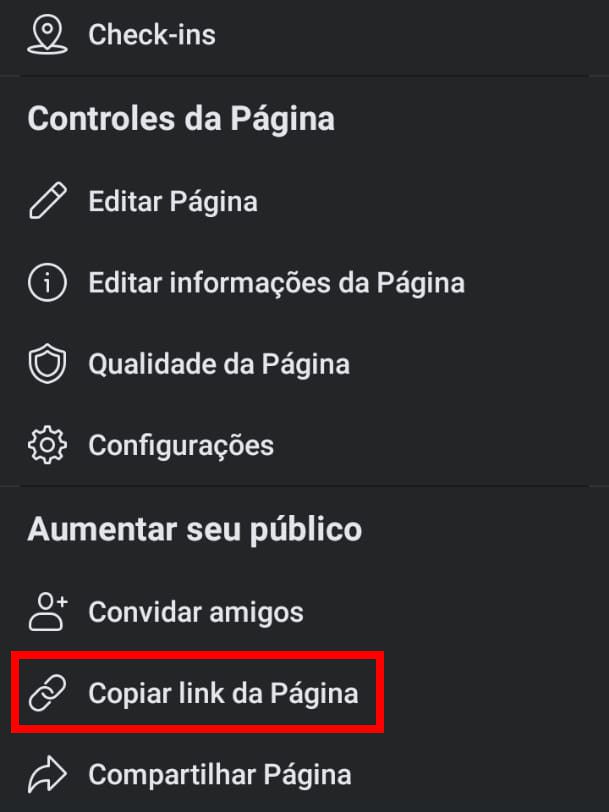
Passo 3: em seguida, uma notificação informará que o link foi copiado;
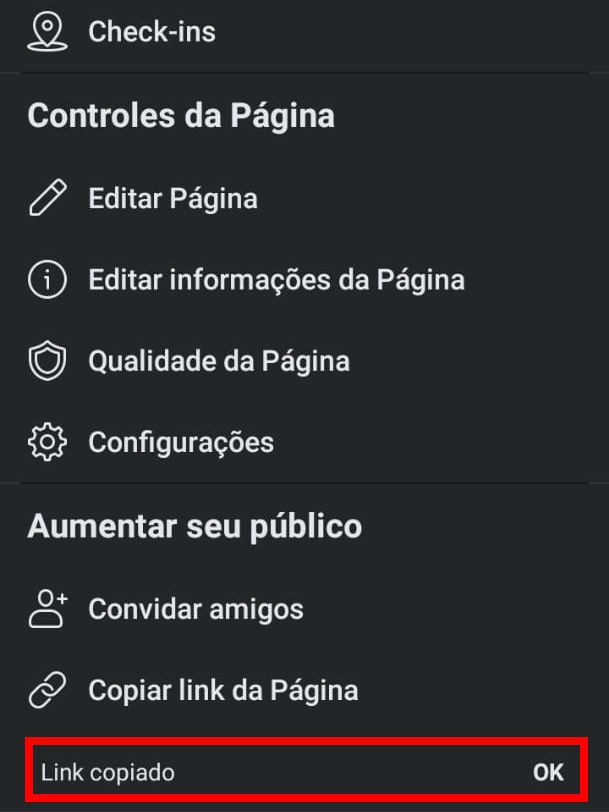
Passo 4: através de um navegador, acesse o site Gerador de código QR e cole a URL no local indicado;
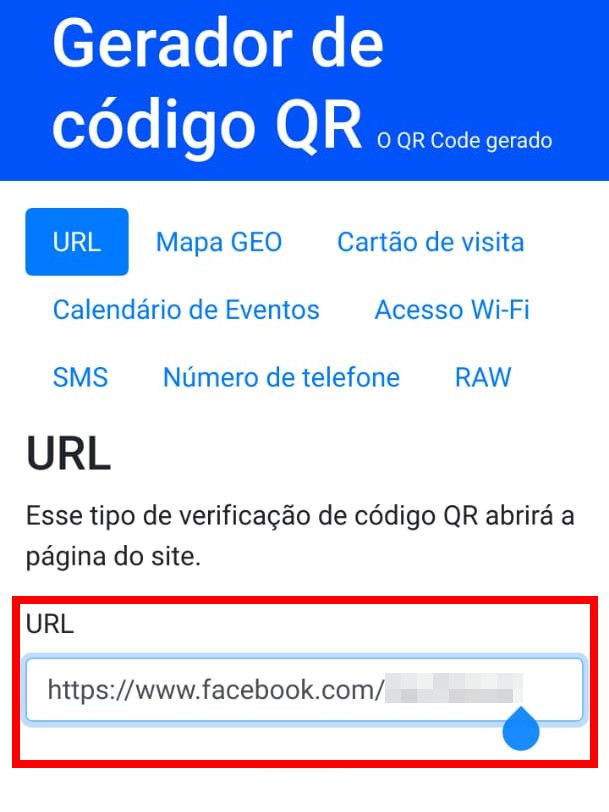
Passo 5: feito isso, role a página até o final para verificar QR Code que foi gerado automaticamente. Clique em “Baixar o código QR” para poder compartilhá-lo.

Pronto! Agora você pode criar um QR Code para a sua página do Facebook.